Perbaiki pesan kesalahan Ntdll.dll di Windows sepuluh

- Pesan kesalahan Ntdll.dll mungkin muncul saat Anda memulai aplikasi tertentu, saat menjalankan aplikasi, atau hanya saat Anda menutupnya. Windows 10, 8.1.
- Langkah pertama yang perlu Anda ambil adalah hanya me-restart komputer Anda dan jika itu tidak berhasil coba uninstall aplikasi yang memberi Anda masalah.
- Untuk masalah lain dengan file DLL, yang terbaik adalah mengunjungi bagian Perbaiki DLL kami.
- Anda tidak tahu kapan kesalahan berikut terjadi. Pastikan untuk memeriksa Windows Pusatkan 10 kesalahan untuk referensi di masa mendatang.

Sepertinya banyak Windows 10, 8.1 Pengguna telah menemukan pesan kesalahan Ntdll.dll pada satu waktu atau yang lain.
Pesan kesalahan ini dapat muncul karena berbagai alasan, tetapi kami akan menjelaskan beberapa pesan paling umum yang terkait dengan kesalahan Ntdll.dll dan juga cara memperbaikinya dalam panduan singkat di bawah ini.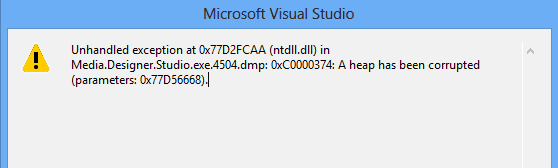
Pesan kesalahan Ntdll.dll mungkin muncul saat Anda memulai aplikasi tertentu, saat menjalankan aplikasi, atau hanya saat Anda menutupnya. Windows 10, 8.1.
Beberapa pesan kesalahan Ntdll.dll yang paling umum adalah: STOP: 0xC0000221 Kesalahan keras tidak diketahui C: WinntSystem32Ntdll.dll, AppName: (NAMA PROGRAM) ModName: ntdll.dll dan (NAMA PROGRAM) menyebabkan kesalahan pada modul jaringan – NTDLL. DLL di (ALAMAT APAPUN).
Bagaimana saya bisa memperbaiki pesan kesalahan Ntdll.dll di Windows 10, 8.1?
Berikut adalah sekilas solusi yang harus Anda coba untuk memperbaiki pesan kesalahan Ntdll.ll pada PC Anda (klik untuk menavigasi langsung ke solusi):
- Mulai ulang sistem Anda
- Hapus aplikasi yang bermasalah
- Nonaktifkan Plugin IE
- Nonaktifkan fungsi UAC
- Perbarui driver perangkat keras
- Periksa RAM dan hard drive
- Jalankan pembaruan sistem
- Ganti hard drive Anda
- Jalankan bersih-bersih Windows Pengaturan
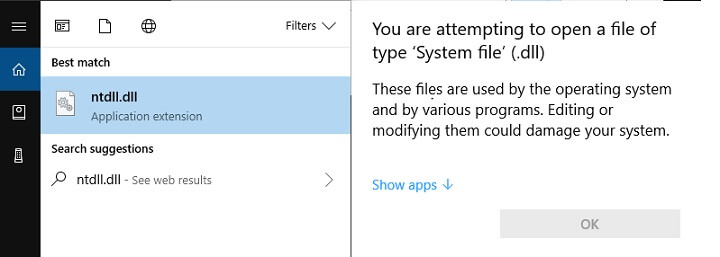
1. Mulai ulang sistem Anda
- Simpan semua pekerjaan yang telah Anda lakukan di Windows 10, 8.1 operasi sistem.
- Pindahkan penunjuk mouse ke kanan bawah layar.
- Di menu yang muncul, klik kiri atau ketuk Pengaturan.
- Sekarang klik kiri atau ketuk tombol Daya lalu klik kiri atau ketuk fungsi Mulai Ulang.
- Setelah perangkat dimulai ulang, periksa lagi untuk melihat apakah pesan kesalahan Ntdll.dll Anda masih muncul.
2. Hapus aplikasi yang bermasalah
- Tergantung pada aplikasi yang Anda gunakan saat menerima pesan kesalahan Ntdll.dll, Anda mungkin harus menghapus dan menginstalnya kembali.
- Pindahkan penunjuk mouse ke kiri bawah layar.
- Klik kanan atau ketuk dan tahan pada layar.
- Pada menu yang muncul, klik kiri atau tap fitur Control Panel.
- Sekarang klik kiri atau ketuk fungsi Uninstall program yang tersedia di Control Panel.
- Klik kiri atau ketuk aplikasi yang bermasalah, lalu klik kiri atau tekan tombol Copot Pemasangan, Ubah, atau Perbaiki.
- Ikuti petunjuk di layar untuk menyelesaikan proses penghapusan instalasi.
- Nyalakan ulang perangkat Anda dan kunjungi situs web produsen untuk mengunduh versi terbaru yang tersedia untuk aplikasi.
- Instal aplikasi seperti biasa, tetapi perhatikan bahwa jika aplikasi tidak mendukungnya Windows 10, 8.1 versi sistem operasi Anda mungkin masih menerima pesan galat Ntdll.dll.
3. Nonaktifkan Plugin IE
- Buka aplikasi Internet Explorer Anda.
- Klik kiri atau ketuk tab Alat di bagian atas jendela Internet Explorer.
- Sekarang temukan dan klik kiri atau ketuk untuk membuka fitur Kelola Plugin.
- Di jendela ini Anda akan memiliki dropdown Show, klik kiri atau ketuk dropdown
- Tidak bisa.
- Pilih add-on yang menggunakan opsi Internet Explorer.
- Sekarang klik kiri atau ketuk pada setiap Plugin yang telah Anda daftarkan dan kemudian klik kiri atau ketuk tombol Nonaktifkan.
- Kemudian klik kiri atau ketuk tombol OK.
Note: Jika Anda mendapatkan pesan bahwa perubahan diterapkan, Anda mungkin perlu me-restart Internet Explorer, klik kiri atau klik tombol OK pada ini. - Tutup aplikasi Internet Explorer.
- Reboot Anda Windows 8.1 perangkat dan lihat apakah Anda masih menerima pesan kesalahan Ntdll.dll.
4. Nonaktifkan fungsi UAC
- Pindahkan penunjuk mouse ke tombol Mulai.
- Klik kanan atau terus klik di atasnya.
- Pada menu yang muncul, klik kiri atau tap fitur Control Panel.
- Dari jendela Panel Kontrol, klik kiri atau ketuk fitur Sistem dan Keamanan.
- Sekarang di jendela berikutnya yang muncul, klik kiri atau ketuk fitur Alat Administratif.
- Sekarang dari daftar di bawah ini, tunjukkan pencarian untuk Kebijakan Privasi Lokal dan klik kiri atau ketuk untuk memilihnya.
- Di panel kiri, klik kiri atau ketuk folder Kebijakan Lokal untuk membukanya.
- Di folder Kebijakan Lokal, klik dua kali atau klik dua kali folder Opsi Keamanan.
- Di panel kanan Anda harus menemukan semua fungsi kontrol akun pengguna dan menonaktifkannya satu per satu.
- Setelah menonaktifkannya, reboot Windows 8.1 perangkat.
- Saat perangkat melakukan booting, periksa kembali apakah Anda masih menerima pesan kesalahan Ntdll.dll.
5. Perbarui driver perangkat kerasS
- Periksa situs web produsen untuk melihat apakah pembaruan driver tersedia untuk perangkat keras yang Anda miliki di perangkat Anda.
- Jika ya, unduh dan instal yang terbaru.
- Setelah instalasi berhasil, reboot perangkat Anda lagi.
Memperbarui driver secara manual adalah proses yang membosankan, jadi kami menyarankan Anda untuk mengunduh Alat Pembaruan Driver Tweakbits (100% aman dan diuji oleh kami) untuk melakukannya secara otomatis. Dengan demikian, ini akan menjaga sistem tetap aman dari mengunduh dan menginstal driver yang salah.
Mengusir: beberapa fitur tidak gratis
6. Periksa RAM dan Hard Drive
- Uji RAM Anda jika bekerja dalam parameter yang benar.
- Periksa kabel IDE yang berjalan dari hard drive ke motherboard; jika memungkinkan ganti kabel dan lihat apakah Anda masih mendapatkan pesan kesalahan Ntdll.dll.
7. Jalankan pembaruan sistem
- Pindahkan penunjuk mouse ke kanan bawah layar.
- Di menu yang muncul, klik kiri atau ketuk Pengaturan.
- Sekarang dari menu Pengaturan, temukan dan klik kiri atau ketuk fitur Ubah Pengaturan PC.
- Klik kiri atau ketuk opsi Umum.
- Di bawah Perbarui PC Anda tanpa memengaruhi tema file Anda, klik kiri atau ketuk opsi Mulai.
- Ikuti petunjuk di layar untuk menyelesaikan pembaruan sistem.
- Periksa lagi jika Anda masih mendapatkan pesan kesalahan Ntdll.dll.
8. Ganti hard drive Anda
Buat cadangan semua file, folder, dan aplikasi penting Anda dan lakukan instal ulang penuh Windows 8.1 sistem operasi.
Juga, dalam kasus yang jarang terjadi, pesan kesalahan Ntdll.dll mungkin muncul jika Anda memiliki bad sector pada hard drive Anda, jadi jika Anda memiliki hard drive cadangan, coba ganti yang sekarang dan Setting Windows 8.1 sistem operasi di.
9. Jalankan pembersihan Windows Pengaturan
Ini benar-benar solusi yang pasti, jadi pastikan Anda memeriksa semua solusi lain sebelum melakukannya. Perhatikan bahwa Anda harus melakukan instalasi bersih, yang berarti Anda harus menghapus semua data teknis dari drive tempat Anda akan menginstalnya. Windows. Oleh karena itu, Anda tidak akan mengalami kesalahan yang sama nantinya.
Jika Anda telah berhasil menginstal ulang Windows. Lihat apakah kesalahan Ntdll.dll masih muncul. Sekarang coba instal program yang Anda miliki sebelumnya satu per satu dan lihat kapan kesalahan ini terjadi. Setelah Anda mengetahui perangkat lunak mana yang menyebabkan kesalahan muncul, hubungi tim dukungan untuk program tersebut.
Berikut adalah beberapa metode yang akan memperbaiki pesan kesalahan Ntdll.dll Anda Windows 8.1. Juga, jika Anda memiliki pertanyaan lebih lanjut tentang topik ini, jangan ragu untuk menulis kepada kami di bagian komentar halaman di bawah ini dan kami akan membantu Anda sesegera mungkin.
FAQ: Baca lebih lanjut tentang kesalahan Ntdll DLL
- Bagaimana cara memperbaiki kesalahan Ntdll DLL?
Ada beberapa langkah untuk memecahkan masalah ini: restart komputer Anda, uninstall perangkat lunak yang bermasalah, nonaktifkan plug-in IE, perbarui driver perangkat keras, periksa RAM dan hard drive, jalankan pembaruan. perbarui sistem, ganti hard drive Anda, jalankan instalasi bersih Windows.
Unduh file DLL dari sumber tepercaya. Pastikan untuk menggunakan DLL 32-bit untuk program 32-bit dan DLL 64-bit untuk program 64-bit. Kemudian salin DLL ke direktori program yang membutuhkan file tersebut.
Ntdll.dll adalah file yang dibuat oleh Microsoft yang berisi deskripsi kelas NT DLL dan berisi fungsi kernel NT. Program antivirus dapat mendeteksi dan membersihkan file ini jika terinfeksi.
Dari editor Note: Posting ini awalnya diterbitkan pada Juli 2018 dan sejak itu diperbarui dan diperbarui pada Maret 2020 untuk memberikan kesegaran, akurasi, dan kelengkapan.




